Windows PC'den iCloud Fotoğraflarına Nasıl Erişilir
Miscellanea / / August 05, 2021
Apple iCloud Fotoğraflar Kitaplığı, tüm görüntülerinizi ve videolarınızı iCloud'da güvenle saklar. Bu, Mac'iniz olmasa bile iCloud Fotoğrafları'na Windows PC'den de kolayca erişebileceğiniz anlamına gelir. Bilmiyorsanız Apple, Windows platformu için Windows 10 veya sonraki bir sürümü ve bir Apple Kimliği gerektiren iCloud uygulamasını sağlar. Apple, iPhone'unuzda tam anlamıyla depolama alanından tasarruf sağlayan iCloud hizmetini neredeyse sekiz yıl önce tanıttı.
Bugünlerde, kullanıcıların çoğu bunu uygun ve kullanımı kolay buluyor ve en iyi yanı, senkronize edilen tüm verilere bir kullanıcı tarafından kullanılan tüm Apple cihazlarından erişilebiliyor olmasıdır. Eğer sen bir iCloud kullanıcı ve tüm fotoğraflarınızı kitaplıkta saklayın, ancak Windows PC / Dizüstü bilgisayar aracılığıyla ona nasıl erişeceğinizi anlayamıyorsanız, bu kılavuza bakın. Apple servislerini kullanacağınızı varsayarsanız, fotoğraflara erişmek için Mac gibi bir Apple ürününe ihtiyacınız var, bu makaleyi ilginç bulabilirsiniz.
Tüm iCloud Fotoğraflarınıza Windows PC / Dizüstü bilgisayarınızdan erişmenin yararlı bulmanız gereken iki yolu vardır. Windows bilgisayarınız için resmi iCloud Masaüstü uygulamasını indirebilir veya bir tarayıcı aracılığıyla iCloud web sitesinde oturum açıp fotoğraflara erişebilirsiniz.
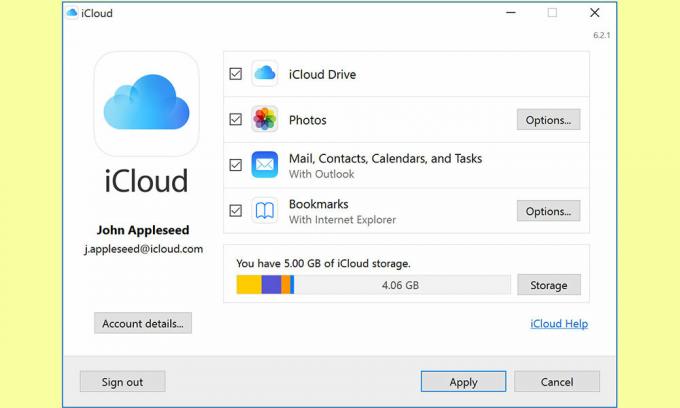
Windows PC'den iCloud Fotoğraflarına Erişim Adımları
- Her şeyden önce ihtiyacınız olacak Windows için resmi iCloud'u indirin ya da yapabilirsin Microsoft Store'u ziyaret edin ve iCloud'u edinin (Windows 10 veya üzeri).
- Ardından iCloud uygulamasını başlatın ve Apple Kimliğinizle giriş yapın. Apple Kimliğiniz yoksa, onu oluşturmalısınız.
- Şimdi tıklayın Seçenekler altında "Fotoğraflar" iCloud Fotoğraf Paylaşımı'nın bulut depolama alanında depolanan tüm fotoğraflarınıza erişmesini sağlamak için.
- PC'nizde iCloud'u kurmak için yeni bir açılır pencere görünecektir. Kutusunu işaretleyin. iCloud Fotoğraf Kitaplığı seçeneğini tıklayın ve Bitti buton.
- Emin olun Fotoğraflar bölümü kontrol edildi ve tıklayın Uygulamak.
- Ardından yazın iCloud Fotoğrafları Windows Arama Çubuğunda ve başlatın.
- Tıkla Fotoğraf ve videoları indirin sol bölmeden.
- Şimdi, indirmek istediğiniz tüm fotoğrafları ve videoları yıllık olarak seçmeniz gereken bir açılır pencere göreceksiniz.
- Kutuyu işaretledikten sonra, İndir buton.
- Bir zip dosyası olarak indirilecek ve bilgisayardaki varsayılan indirilenler klasörüne kaydedilecektir.
- Şuraya git Dosya Gezgini > tıklayın İndirilenler > zip dosyasını seçin ve çıkarın.
- Sen bittin.
Web Tarayıcısı aracılığıyla Windows PC'den iCloud Fotoğraflarına erişin
Masaüstü uygulama kurulumuna takılıp kalmak istemiyorsanız, Windows PC'nizden resmi iCloud.com web sitesini ziyaret edebilirsiniz. Apple ID'niz aracılığıyla iCloud hizmetine giriş yapmak için Google Chrome, Mozilla Firefox veya Microsoft Edge tarayıcısını kullanabilirsiniz.
- Herhangi bir web tarayıcısına gidin> URL'ye gidin iCloud.com ve Apple Kimliği ile giriş yapın.
- Ana menüden, Fotoğraflar.
- Depolanan tüm fotoğraflar ve videolar aya göre görüntülenecektir.
- Ya bir fotoğraf / video seçebilir ya da klavyedeki “Ctrl” düğmesini basılı tutup fareye sol tıklayarak birden çok seçebilirsiniz.
- Şimdi, profil menüsünün yanında sağ üst köşede birkaç seçenek göreceksiniz. Burada da yükleyebilir, indirebilir, silebilir, paylaşabilir ve yeni bir klasör oluşturabilirsiniz.
- Konuya göre, indirme simgesi (buluttan aşağı ok).
- Bu kadar.
Web tarayıcısı tabanlı iCloud Photos erişiminin yeni kullanıcıların çoğu için oldukça daha kolay olacağını varsayıyoruz. Ancak, her şey buna alışmakla ilgili. Bu kılavuzu yararlı bulduğunuzu umuyoruz.
Subodh, ister teknoloji ile ilgili ister başka türlü içerik yazmayı seviyor. Bir yıl boyunca teknoloji blogunda yazdıktan sonra tutkulu hale geliyor. Oyun oynamayı ve müzik dinlemeyi çok seviyor. Blog yazmanın yanı sıra, oyun bilgisayarı yapılarına ve akıllı telefon sızıntılarına bağımlılık yapıyor.



